Crear y editar una página wiki
En OpenProject puede crear y editar páginas wiki junto con su equipo para documentar información importante del proyecto.
| Característica | Documentación para |
|---|---|
| Crear una nueva página wiki | Cómo crear una nueva página wiki. |
| Editar una página wiki | Cómo realizar cambios en una página wiki existente. |
| Crear una estructura de página wiki | Cómo crear una estructura de página wiki. |
| Ver una página wiki | Cómo ver una página wiki. |
Crear una nueva página wiki
Para crear una nueva página wiki en un proyecto, navegue hasta el módulo wiki en el menú de su proyecto y haga clic en el botón verde + Página wiki de la barra de herramientas situada a la derecha.
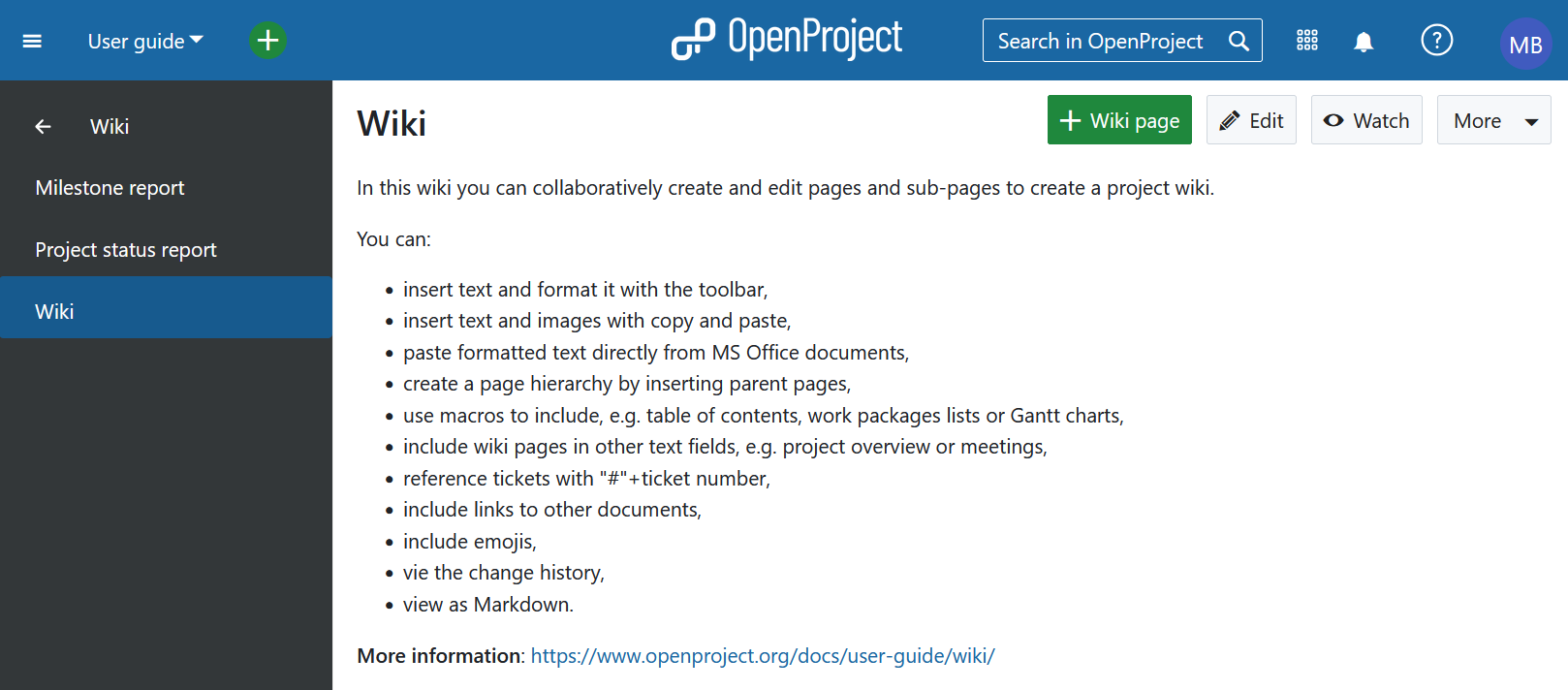
Consejo
Si no ve el módulo wiki en el menú de su proyecto, primero tiene que activar el módulo en la configuración de su proyecto.
Se abrirá la ventana del editor, que le permitirá introducir el título y el contenido de la nueva página.
- Introduzca su título de página
- Introduzca el contenido de su wiki. Puede utilizar la barra de edición para dar formato a sus textos. Aprenda aquí cómo dar formato a los textos en wiki con la barra de herramientas del editor.
- Los archivos pueden insertarse directamente mediante arrastrar y soltar o copiar y pegar en el campo de texto, o mediante el botón de imagen de la barra de herramientas del editor.
- Elija una página wiki principal.
- Comente los cambios que ha realizado en una página wiki.
- Guarde (o cancele) sus cambios en la página.
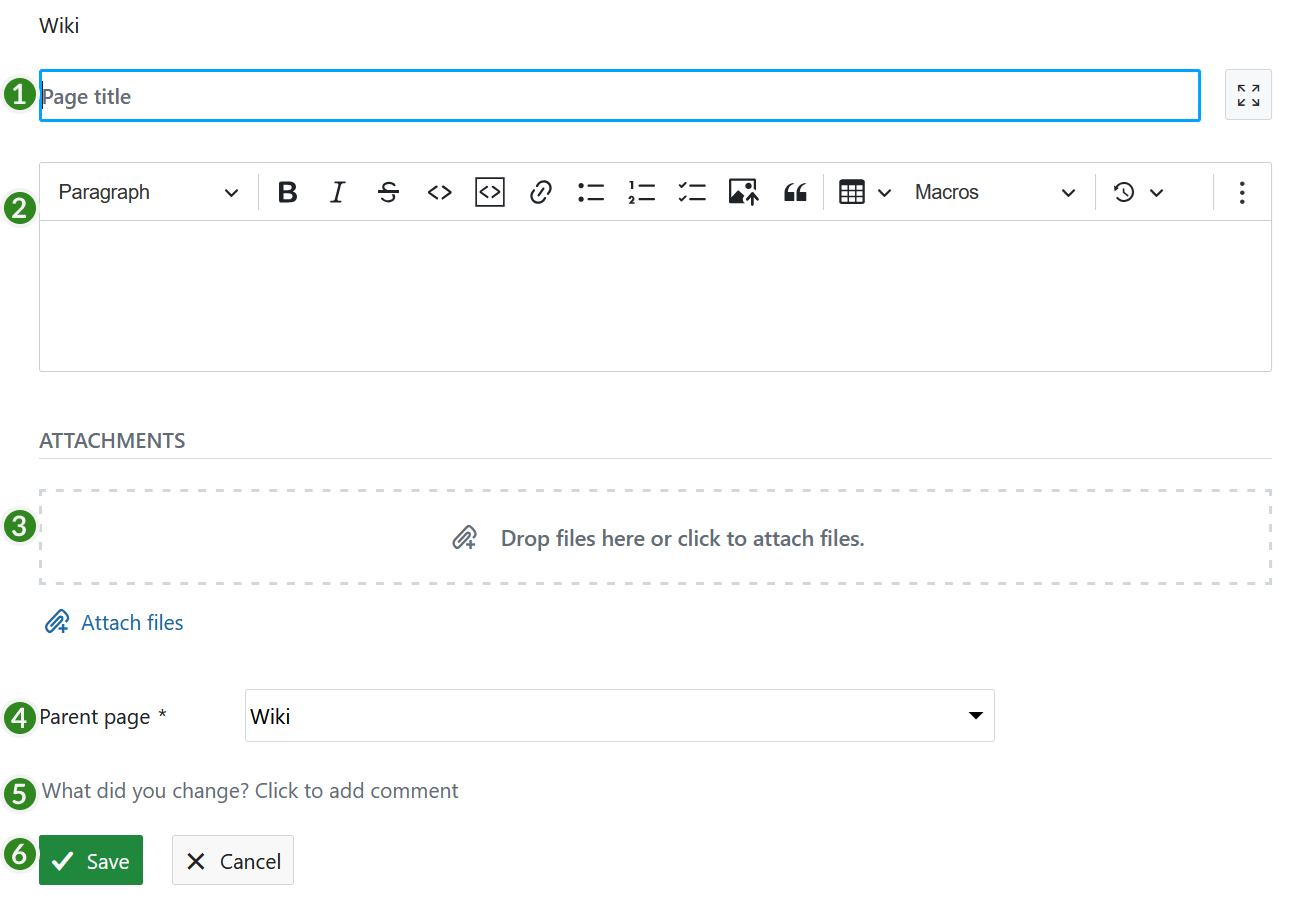
Editar una página wiki
Para editar una página wiki, pulse el botón Editar en los detalles de la página wiki, en la parte superior derecha.
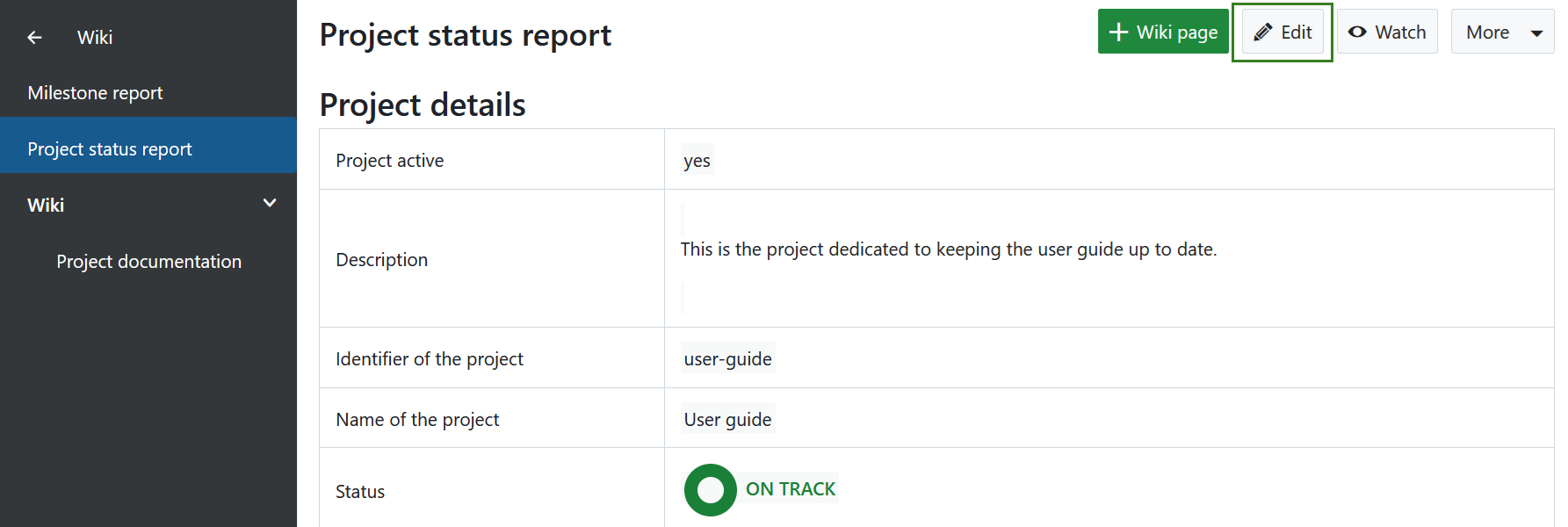
Se abrirá el editor de texto para realizar cambios en la página wiki, tal y como se ha descrito anteriormente, cómo crear una nueva página wiki.
No olvide Guardar sus cambios una vez haya terminado de editar la página.
Consejo
Los cambios realizados se guardan localmente. Si ha salido de la página o no ha podido guardar los cambios debido a una dificultad técnica, puede acceder a los últimos cambios a través de la barra de herramientas del editor.
![]()
Cambiar el título de la página wiki
Para cambiar el nombre de una página wiki, solo tiene que seleccionar la página wiki que desea cambiar y hacer clic en el botón Editar situado en la parte superior derecha de la página. Haga clic en el título e introduzca el nuevo nombre de la página.
No olvide Guardar sus cambios pulsando el botón situado en la parte inferior de la página.
Crear una estructura de página wiki
Si desea crear una estructura wiki con diferentes páginas y subpáginas, puede introducir una página principal para una página wiki que luego se mostrará automáticamente en el menú de la izquierda de la página wiki.
Si se encuentra en una página wiki existente y pulsa el botón verde + Página wiki en la parte superior de la página para crear una nueva página wiki, la página wiki ya estará preseleccionada como página principal.
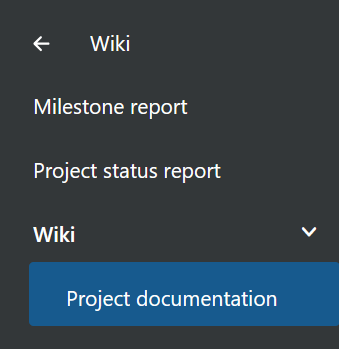
Puede cambiar la página principal después para cambiar la estructura de la página wiki haciendo clic en el botón Editar de una página wiki existente y seleccionar la nueva página principal en la parte inferior del formulario.
Si selecciona – Sin página principal – la página wiki se mostrará en el primer nivel de la navegación wiki en el menú del proyecto.
Las páginas están ordenadas alfabéticamente en el menú wiki.
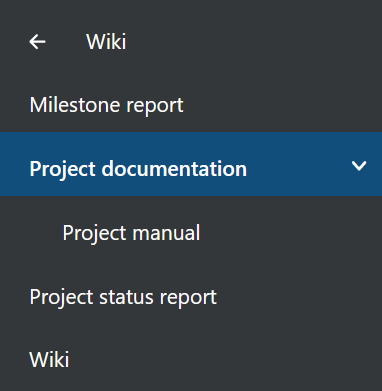
Controlar una página wiki
Si desea mantenerse informado de cualquier cambio en una página wiki, puede hacer uso de la opción Controlar. Vaya a la página wiki que desee controlar y pulse el botón Controlar en la esquina superior derecha. Puede deshacer esta elección en cualquier momento.

Con esta función activada, recibirá una notificación por correo electrónico (según sus preferencias de correo electrónico) después de cada actualización de la página, incluyendo un enlace a los cambios respectivos.


